
ಎಫ್ಬಿ 2 ಫಾರ್ಮ್ಯಾಟ್ (ಫಿಕ್ಷನ್ಬುಕ್) ಇ-ಪುಸ್ತಕಗಳಿಗೆ ಸೂಕ್ತ ಪರಿಹಾರವಾಗಿದೆ. ಯಾವುದೇ ಸಾಧನಗಳು ಮತ್ತು ವೇದಿಕೆಗಳು, ಕೈಪಿಡಿಗಳು, ಪುಸ್ತಕಗಳು, ಪಠ್ಯಪುಸ್ತಕಗಳು ಮತ್ತು ಈ ಸ್ವರೂಪದಲ್ಲಿ ಇತರ ಉತ್ಪನ್ನಗಳೊಂದಿಗೆ ಅದರ ಸುಲಭ ಮತ್ತು ಹೊಂದಾಣಿಕೆಯು ಬಳಕೆದಾರರಲ್ಲಿ ಹೆಚ್ಚು ಜನಪ್ರಿಯವಾಗುತ್ತಿದೆ. ಆದ್ದರಿಂದ, ಎಫ್ಬಿ 2 ಗೆ ಪರಿವರ್ತಿಸುವ ಇತರ ವಿಧಾನಗಳಿಂದ ದಾಖಲಿಸಿದ ಡಾಕ್ಯುಮೆಂಟ್ನ ಅವಶ್ಯಕತೆ ಇದೆ. ಡಾಕ್ ಪಠ್ಯ ಕಡತಗಳ ಸಮನಾಗಿ ಸಾಮಾನ್ಯ ಸ್ವರೂಪದ ಉದಾಹರಣೆಯಲ್ಲಿ ಇದನ್ನು ಹೇಗೆ ಮಾಡಲಾಗುತ್ತದೆ ಎಂಬುದನ್ನು ಪರಿಗಣಿಸಿ.
ಎಫ್ಬಿ 2 ನಲ್ಲಿ ಡಾಕ್ ಅನ್ನು ಪರಿವರ್ತಿಸುವ ವಿಧಾನಗಳು
ಇಂದು, ನಿಮ್ಮ ಅಭಿವರ್ಧನೆಯ ಪ್ರಕಾರ, ಈ ಕಾರ್ಯಕ್ಕಾಗಿ ನೀವು ಅನೇಕ ಅನ್ವಯಿಕೆಗಳನ್ನು ಕಂಡುಹಿಡಿಯಬಹುದು. ಆದರೆ ಅಭ್ಯಾಸವು ಎಲ್ಲರೂ ತಮ್ಮ ಗಮ್ಯಸ್ಥಾನದೊಂದಿಗೆ ಸಮನಾಗಿ ಯಶಸ್ವಿಯಾಗಿ ನಿಭಾಯಿಸದಿದ್ದಲ್ಲಿ ತೋರಿಸುತ್ತದೆ. ಎಫ್ಬಿ 2 ನಲ್ಲಿ ಡಾಕ್ ಫೈಲ್ಗಳನ್ನು ಪರಿವರ್ತಿಸಲು ಕೆಳಗೆ ಅತ್ಯಂತ ಪರಿಣಾಮಕಾರಿ ಮಾರ್ಗವೆಂದು ಪರಿಗಣಿಸಲಾಗುತ್ತದೆ.ವಿಧಾನ 1: htmldocs2fb2
HTMLDOCS2FB2 ಎಫ್ಬಿ 2 ನಲ್ಲಿ ಡಾಕ್ ಅನ್ನು ಪರಿವರ್ತಿಸಲು ನಿರ್ದಿಷ್ಟವಾಗಿ ಬರೆದ ಸಣ್ಣ ಪ್ರೋಗ್ರಾಂ ಆಗಿದೆ, ಇದು ಲೇಖಕ ಸಂಪೂರ್ಣವಾಗಿ ಮುಕ್ತವಾಗಿ ಹರಡುತ್ತದೆ. ಇದು ಅನುಸ್ಥಾಪನೆಯ ಅಗತ್ಯವಿರುವುದಿಲ್ಲ ಮತ್ತು ಕಡತ ವ್ಯವಸ್ಥೆಯ ಯಾವುದೇ ಸ್ಥಳದಿಂದ ಚಲಾಯಿಸಬಹುದು.
Htmldocs2fb2 ಅನ್ನು ಡೌನ್ಲೋಡ್ ಮಾಡಿ.
ಎಫ್ಬಿ 2 ನಲ್ಲಿ ಡಾಕ್ ಫೈಲ್ ಅನ್ನು ಪರಿವರ್ತಿಸಲು, ನೀವು:
- ಪ್ರೋಗ್ರಾಂ ವಿಂಡೋದಲ್ಲಿ, ಅಪೇಕ್ಷಿತ ಡಾಕ್ ಡಾಕ್ಯುಮೆಂಟ್ ಆಯ್ಕೆಗೆ ಹೋಗಿ. ಐಕಾನ್ ಅನ್ನು ಕ್ಲಿಕ್ ಮಾಡುವುದರ ಮೂಲಕ ಅಥವಾ CTRL + O ಕೀ ಸಂಯೋಜನೆಯನ್ನು ಬಳಸುವುದರ ಮೂಲಕ ಇದನ್ನು "ಫೈಲ್" ಟ್ಯಾಬ್ನಿಂದ ಮಾಡಬಹುದಾಗಿದೆ
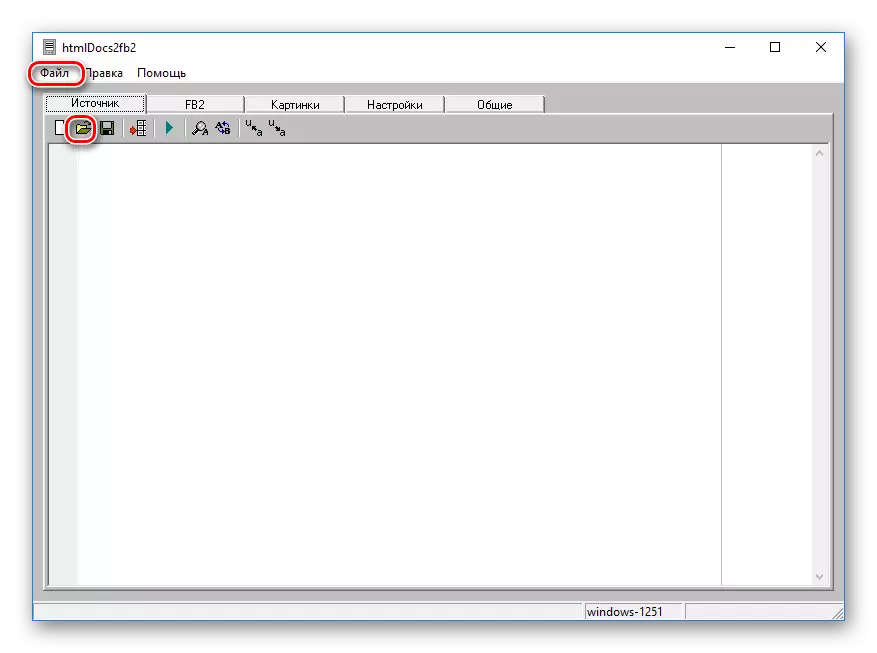
- ತೆರೆಯುವ ಎಕ್ಸ್ಪ್ಲೋರರ್ ವಿಂಡೋದಲ್ಲಿ, ಫೈಲ್ ಅನ್ನು ಆಯ್ಕೆ ಮಾಡಿ ಮತ್ತು "ಓಪನ್" ಕ್ಲಿಕ್ ಮಾಡಿ.
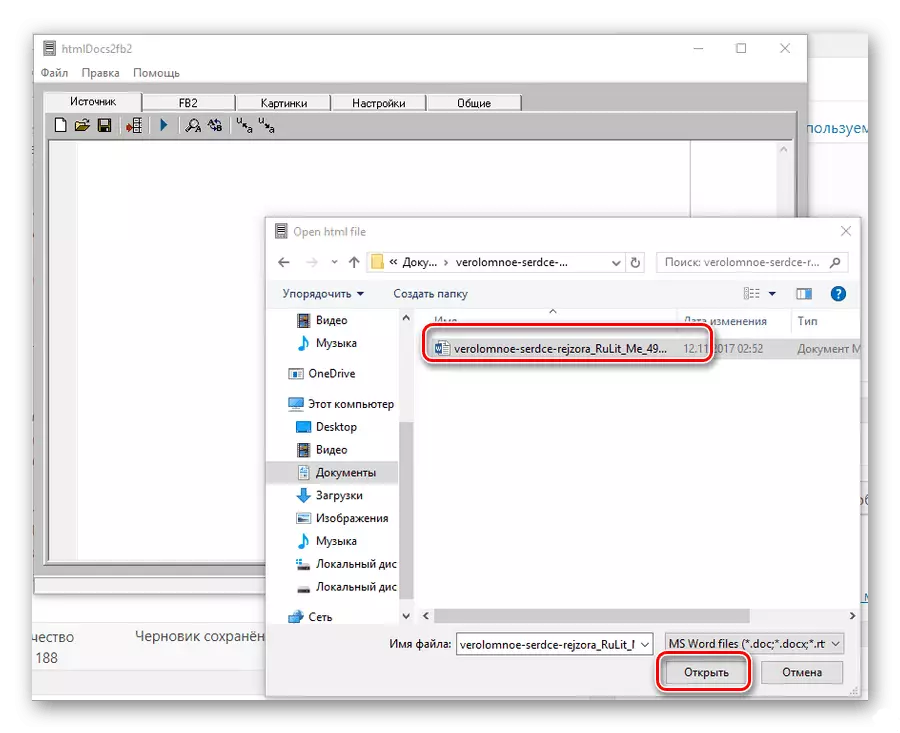
- ಪ್ರೋಗ್ರಾಂ ಡಾಕ್ಯುಮೆಂಟ್ನ ಪಠ್ಯವನ್ನು ಆಮದು ಮಾಡುವವರೆಗೆ ನಿರೀಕ್ಷಿಸಿ. ಈ ಪ್ರಕ್ರಿಯೆಯ ಸಮಯದಲ್ಲಿ, ಇದು HTML ಸ್ವರೂಪಕ್ಕೆ ಪರಿವರ್ತನೆಗೊಳ್ಳುತ್ತದೆ, ಚಿತ್ರಗಳನ್ನು ಬೇರ್ಪಡಿಸಲಾಗುತ್ತದೆ ಮತ್ತು ಪ್ರತ್ಯೇಕ JPG ಫೈಲ್ಗಳಲ್ಲಿ ಇರಿಸಲಾಗುತ್ತದೆ. ಪರಿಣಾಮವಾಗಿ, HTML ಮೂಲ ಕೋಡ್ನ ರೂಪದಲ್ಲಿ ಪಠ್ಯವನ್ನು ವಿಂಡೋದಲ್ಲಿ ಪ್ರದರ್ಶಿಸಲಾಗುತ್ತದೆ.
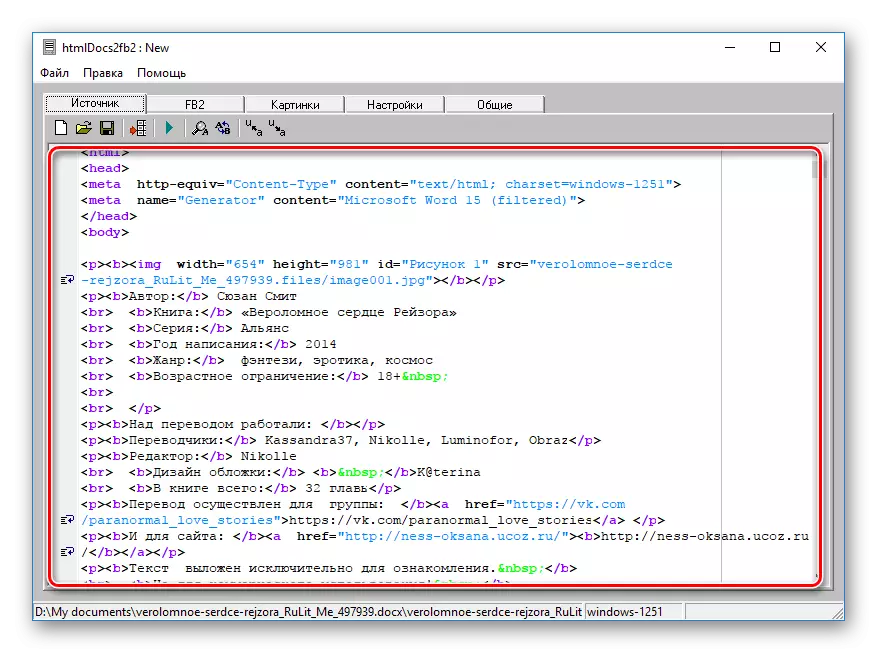
- F9 ಅನ್ನು ಒತ್ತಿ ಅಥವಾ ಫೈಲ್ ಮೆನುವಿನಲ್ಲಿ "convert" ಅನ್ನು ಆಯ್ಕೆ ಮಾಡಿ.
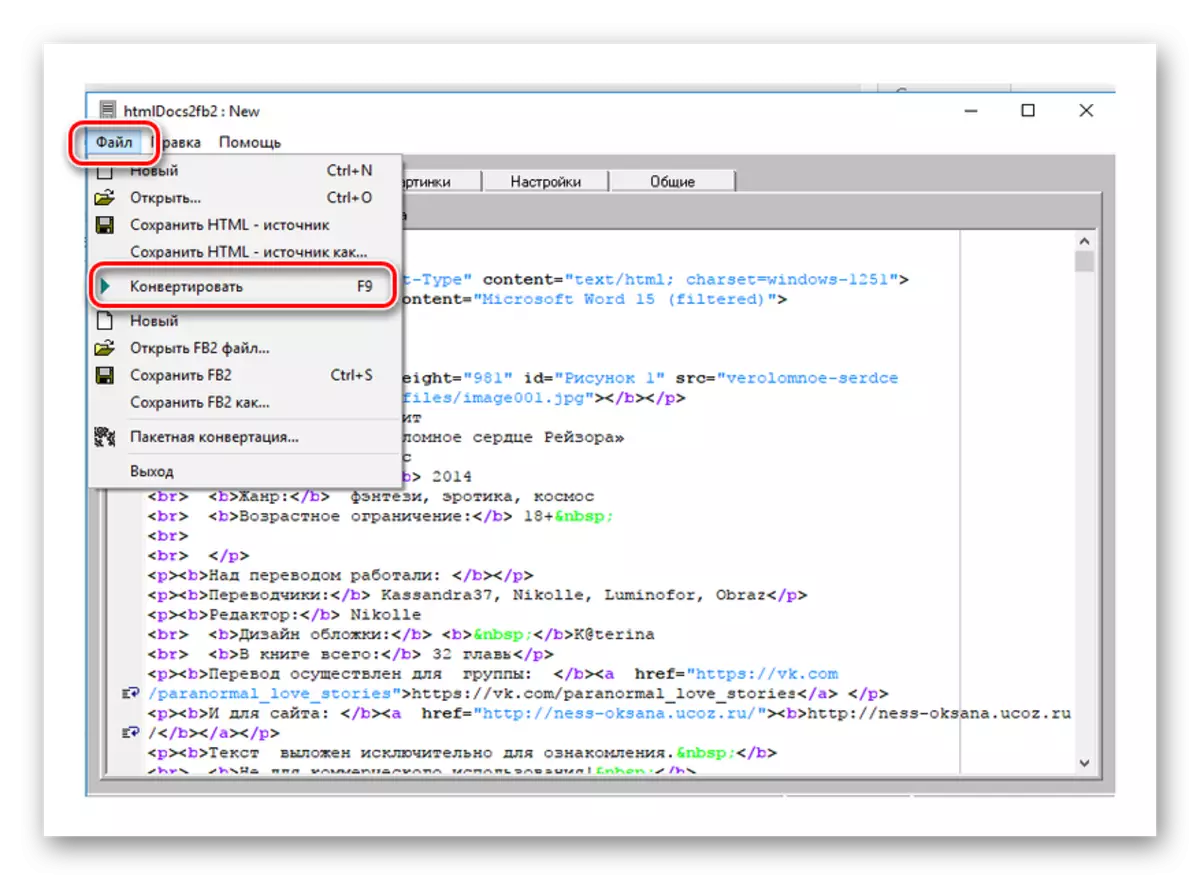
- ತೆರೆಯುವ ವಿಂಡೋದಲ್ಲಿ, ಲೇಖಕನ ಬಗ್ಗೆ ಮಾಹಿತಿಯನ್ನು ಭರ್ತಿ ಮಾಡಿ, ಪುಸ್ತಕದ ಪ್ರಕಾರವನ್ನು ಆಯ್ಕೆಮಾಡಿ ಮತ್ತು ಶೀರ್ಷಿಕೆ ಚಿತ್ರವನ್ನು ಹೊಂದಿಸಿ.
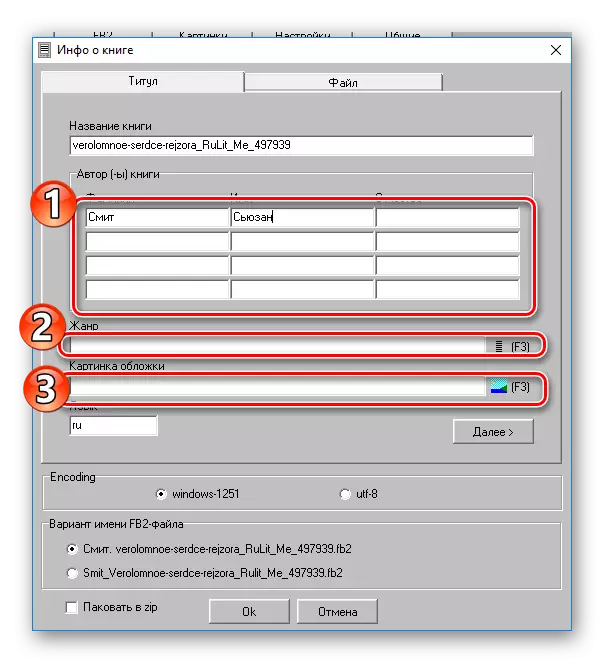
ಕೆಂಪು ಬಾಣವನ್ನು ಬಳಸಿಕೊಂಡು ವಿಂಡೋದ ಕೆಳಗಿನ ಭಾಗಕ್ಕೆ ವಸ್ತುಗಳನ್ನು ಸೇರಿಸುವ ಮೂಲಕ ಡ್ರಾಪ್-ಡೌನ್ ಪಟ್ಟಿಯಿಂದ ಪ್ರಕಾರದ ಆಯ್ಕೆಯು ನಡೆಯುತ್ತದೆ.
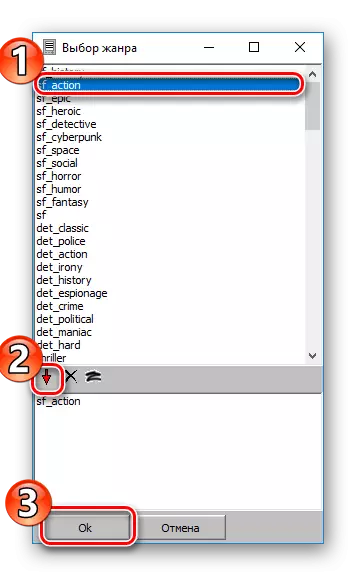
ಈ ಹಂತವನ್ನು ಬಿಟ್ಟುಬಿಡಬೇಡಿ. ಪುಸ್ತಕದ ಬಗ್ಗೆ ಮಾಹಿತಿಯನ್ನು ಭರ್ತಿ ಮಾಡದೆ, ಫೈಲ್ ಪರಿವರ್ತನೆಯು ತಪ್ಪಾಗಬಹುದು.
- ಪುಸ್ತಕದ ಬಗ್ಗೆ ಮಾಹಿತಿಯನ್ನು ಭರ್ತಿ ಮಾಡಿ, "ಮುಂದಿನ" ಗುಂಡಿಯನ್ನು ಕ್ಲಿಕ್ ಮಾಡಿ.
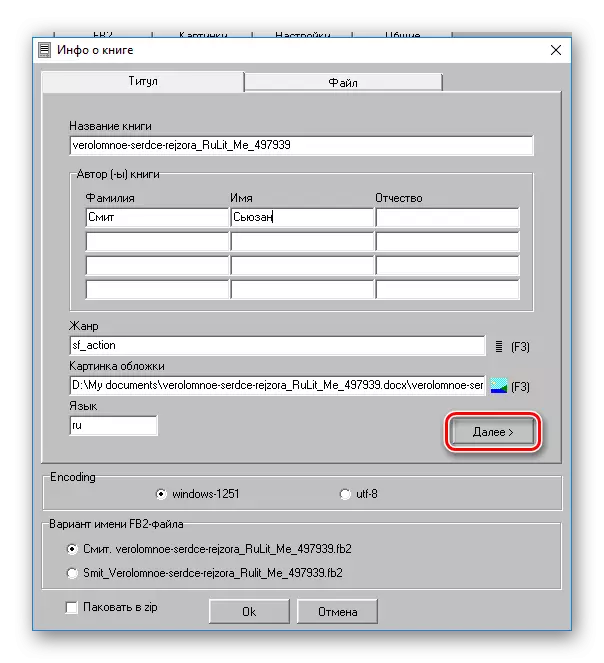
ಪ್ರೋಗ್ರಾಂ ಕೆಳಗಿನ ಟ್ಯಾಬ್ ಅನ್ನು ತೆರೆಯುತ್ತದೆ, ಅಲ್ಲಿ ನೀವು ಬಯಸಿದರೆ, ನೀವು ಫೈಲ್ ಮತ್ತು ಇತರ ವಿವರಗಳ ಲೇಖಕರ ಬಗ್ಗೆ ಮಾಹಿತಿಯನ್ನು ಸೇರಿಸಬಹುದು. ಇದನ್ನು ಮಾಡಿದ ನಂತರ, ನೀವು "ಸರಿ" ಕ್ಲಿಕ್ ಮಾಡಬೇಕಾಗುತ್ತದೆ.

- ತೆರೆಯುವ ಕಂಡಕ್ಟರ್ ವಿಂಡೋದಲ್ಲಿ, ಹೊಸ-ವಶಪಡಿಸಿಕೊಂಡ ಎಫ್ಬಿ 2 ಫೈಲ್ ಅನ್ನು ಉಳಿಸಲು ಸ್ಥಳವನ್ನು ಆಯ್ಕೆ ಮಾಡಿ. ಸ್ಪಷ್ಟತೆಗಾಗಿ, ಒಂದು ಫೋಲ್ಡರ್ನಲ್ಲಿ ಮೂಲದೊಂದಿಗೆ ಇರಿಸಿ.

ಪರಿಣಾಮವಾಗಿ, ನಾವು ನಮ್ಮ ಪಠ್ಯವನ್ನು FB2 ಸ್ವರೂಪಕ್ಕೆ ಪರಿವರ್ತಿಸಿದ್ದೇವೆ. ಪ್ರೋಗ್ರಾಂ ಕೆಲಸ ಎಂದು ಖಚಿತಪಡಿಸಿಕೊಳ್ಳಲು, ಯಾವುದೇ ಎಫ್ಬಿ 2-ವೀಕ್ಷಕದಲ್ಲಿ ಅದನ್ನು ತೆರೆಯಬಹುದು.
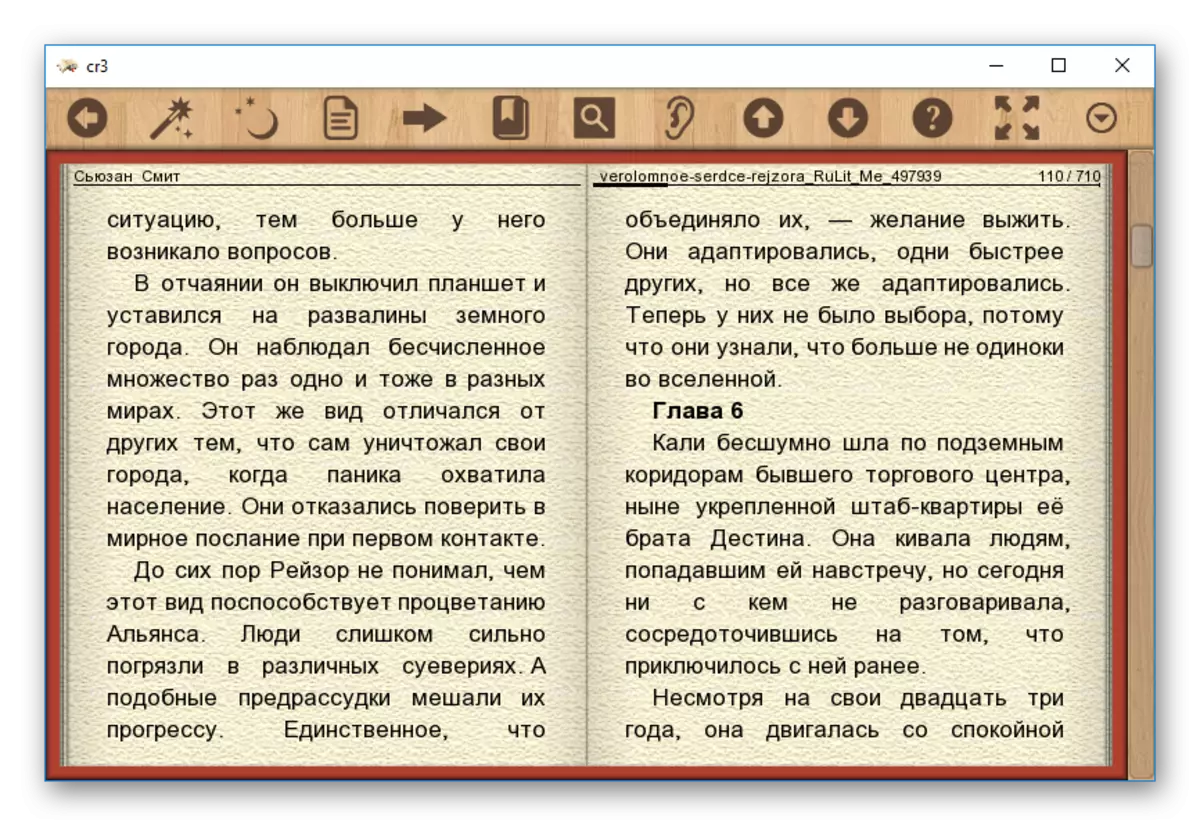
ನೀವು ನೋಡಬಹುದು ಎಂದು, ntmdocs2fb2 ತನ್ನ ಕೆಲಸವನ್ನು ನಿಭಾಯಿಸಿದರು, ಆದರೂ ಪರಿಪೂರ್ಣ ಅಲ್ಲ, ಆದರೆ ಸಾಕಷ್ಟು ಪರಿಣಾಮಕಾರಿಯಾಗಿ.
ವಿಧಾನ 2: ooo fbtools
OOO FBTULS FB2 ಸ್ವರೂಪದಲ್ಲಿ ಓಪನ್ ಆಫೀಸ್ ಮತ್ತು ಲಿಬ್ರೆ ಆಫೀಸ್ನಿಂದ ಬರಹಗಾರ ಪಠ್ಯ ಪ್ರೊಸೆಸರ್ ಬೆಂಬಲಿಸುವ ಎಲ್ಲಾ ಸ್ವರೂಪಗಳಿಂದ ಪರಿವರ್ತಕವಾಗಿದೆ. ಇದು ತನ್ನದೇ ಆದ ಇಂಟರ್ಫೇಸ್ ಅನ್ನು ಹೊಂದಿಲ್ಲ ಮತ್ತು ಮೇಲಿನ ಯೋಜಿತ ಕಚೇರಿ ಪ್ಯಾಕೇಜ್ಗಳಿಗೆ ವಿಸ್ತರಣೆಯಾಗಿದೆ. ಹೀಗಾಗಿ, ಅವರು ಒಂದೇ ರೀತಿಯ ಪ್ರಯೋಜನಗಳನ್ನು ಹೊಂದಿದ್ದಾರೆ, ಅವುಗಳೆಂದರೆ ಕ್ರಾಸ್ ಪ್ಲಾಟ್ಫಾರ್ಮ್ ಮತ್ತು ಉಚಿತ.
Ooo fbtools ಡೌನ್ಲೋಡ್ ಮಾಡಿ
Oofbtools ನೊಂದಿಗೆ ಫೈಲ್ಗಳನ್ನು ಪರಿವರ್ತಿಸಲು ಮುಂದುವರಿಯಲು, ವಿಸ್ತರಣೆಯನ್ನು ಮೊದಲು ಆಫೀಸ್ ಪ್ಯಾಕೇಜಿನಲ್ಲಿ ಸ್ಥಾಪಿಸಬೇಕು. ಇದಕ್ಕಾಗಿ ನಿಮಗೆ ಬೇಕಾಗುತ್ತದೆ:
- ಡೌನ್ಲೋಡ್ ಮಾಡಲಾದ ಫೈಲ್ ಅನ್ನು ರನ್ ಮಾಡಿ ಅಥವಾ "ಸೇವೆ" ಟ್ಯಾಬ್ನಲ್ಲಿ "ವಿಸ್ತರಣೆ ನಿರ್ವಹಣೆ" ಅನ್ನು ಆಯ್ಕೆ ಮಾಡಿ. ನೀವು Ctrl + Alt + E ಕೀ ಸಂಯೋಜನೆಯನ್ನು ಸಹ ಬಳಸಬಹುದು.
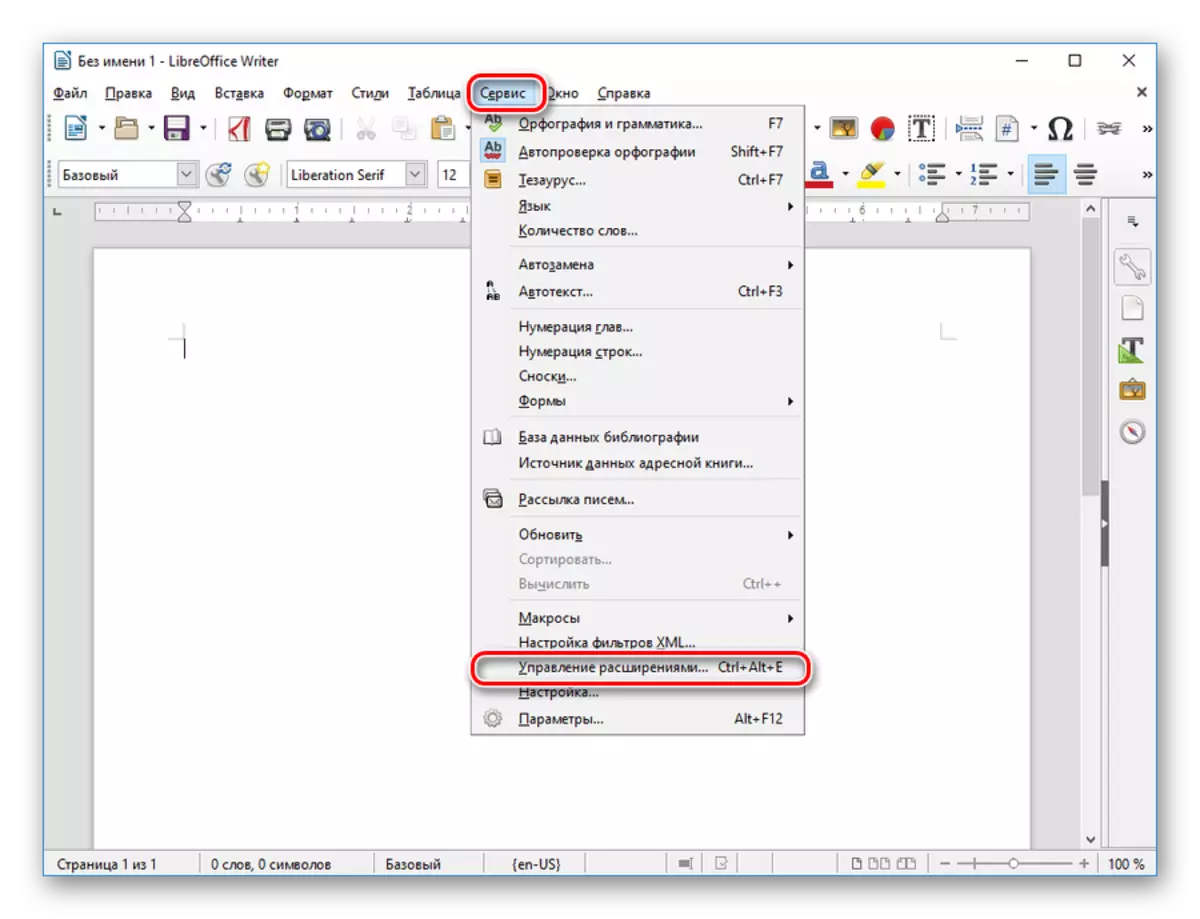
- ತೆರೆಯುವ ವಿಂಡೋದಲ್ಲಿ, "ಸೇರಿಸು" ಕ್ಲಿಕ್ ಮಾಡಿ ಮತ್ತು ನಂತರ ಎಕ್ಸ್ಪ್ಲೋರರ್ನಲ್ಲಿ ಡೌನ್ಲೋಡ್ ವಿಸ್ತರಣೆ ಫೈಲ್ ಅನ್ನು ಆಯ್ಕೆ ಮಾಡಿ.
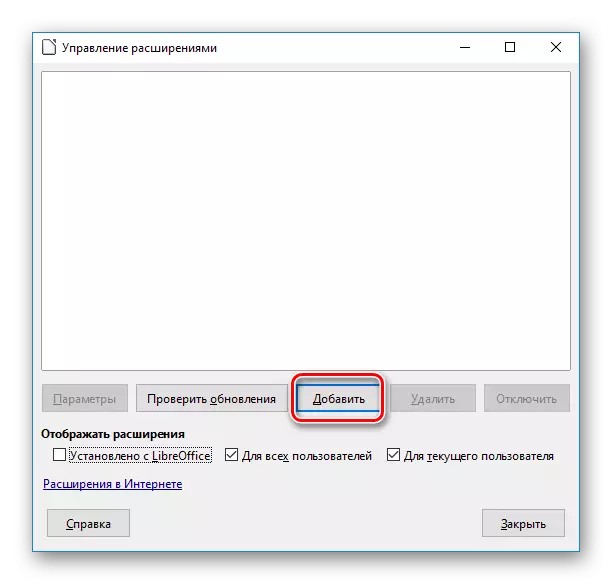
- ಅನುಸ್ಥಾಪನಾ ಪ್ರಕ್ರಿಯೆಯನ್ನು ಪೂರ್ಣಗೊಳಿಸಿದ ನಂತರ, wtiter ಅನ್ನು ಮರುಪ್ರಾರಂಭಿಸಿ.
ಮ್ಯಾನಿಪ್ಯುಲೇಷನ್ ಮಾಡಿದ ಫಲಿತಾಂಶವು Oofbtools ಟ್ಯಾಬ್ನ ಪಠ್ಯ ಪ್ರೊಸೆಸರ್ನ ಮುಖ್ಯ ಮೆನುವಿನಲ್ಲಿ ಕಾಣಿಸಿಕೊಳ್ಳುತ್ತದೆ.
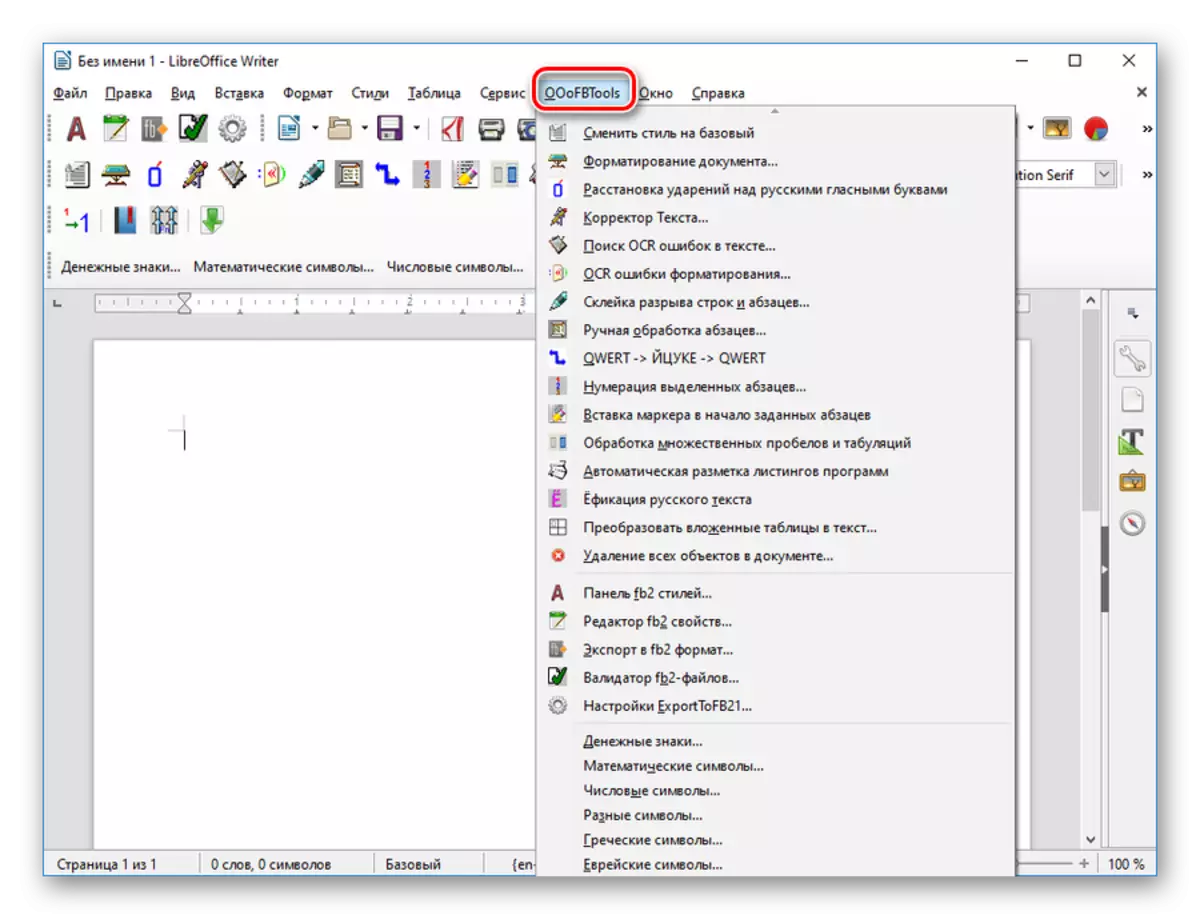
FB2 ನಲ್ಲಿ DOC ಸ್ವರೂಪದಲ್ಲಿ ಫೈಲ್ ಅನ್ನು ಪರಿವರ್ತಿಸಲು, ನೀವು:
- Oofbtools ಟ್ಯಾಬ್ನಲ್ಲಿ, "FB2 ಆಸ್ತಿ ಸಂಪಾದಕ" ಅನ್ನು ಆಯ್ಕೆ ಮಾಡಿ.
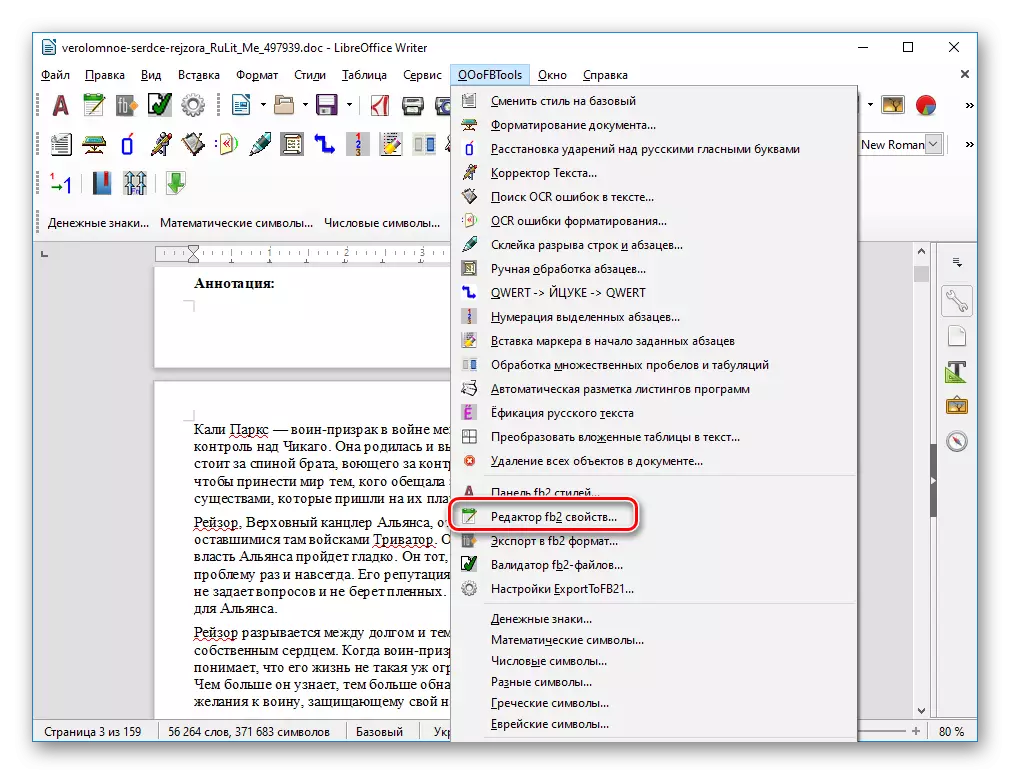
- ತೆರೆಯುವ ವಿಂಡೋದಲ್ಲಿ ಪುಸ್ತಕದ ವಿವರಣೆಯನ್ನು ನಮೂದಿಸಿ ಮತ್ತು "ಎಫ್ಬಿ 2 ಪ್ರಾಪರ್ಟೀಸ್ ಉಳಿಸಿ" ಕ್ಲಿಕ್ ಮಾಡಿ.
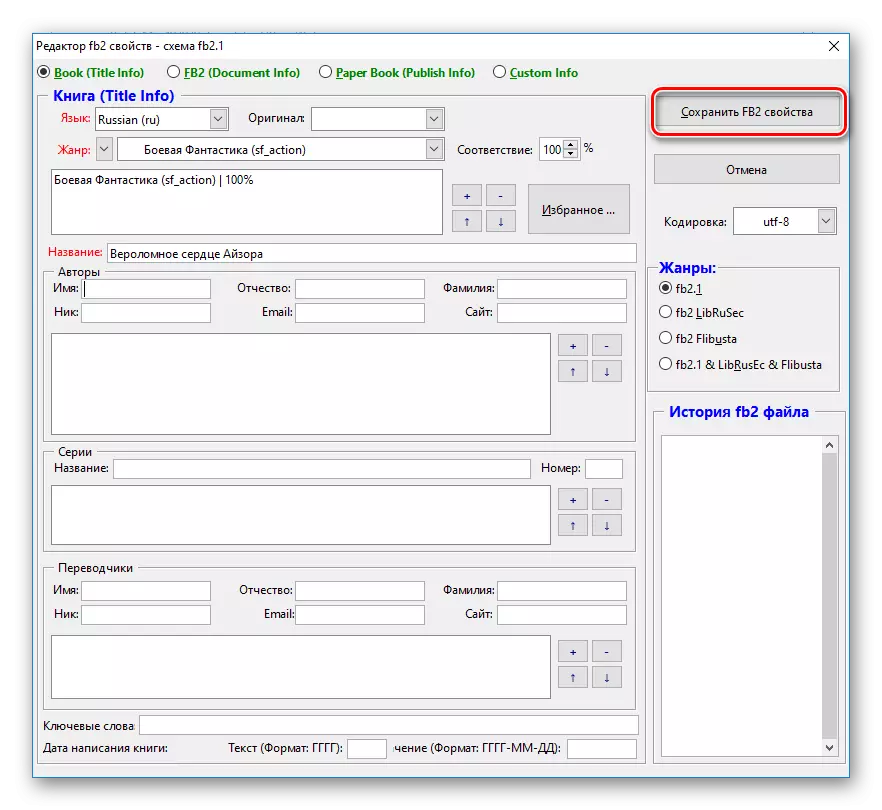
ಕಡ್ಡಾಯ ಕ್ಷೇತ್ರಗಳನ್ನು ಕೆಂಪು ಬಣ್ಣದಲ್ಲಿ ಹೈಲೈಟ್ ಮಾಡಲಾಗುತ್ತದೆ. ಉಳಿದವು ವಿವೇಚನೆಯಿಂದ ತುಂಬಿವೆ.
- OOFBTOLLS ಟ್ಯಾಬ್ ಅನ್ನು ತೆರೆಯಿರಿ ಮತ್ತು "ಎಫ್ಬಿ 2 ಸ್ವರೂಪಕ್ಕೆ ರಫ್ತು" ಅನ್ನು ಆಯ್ಕೆ ಮಾಡಿ.
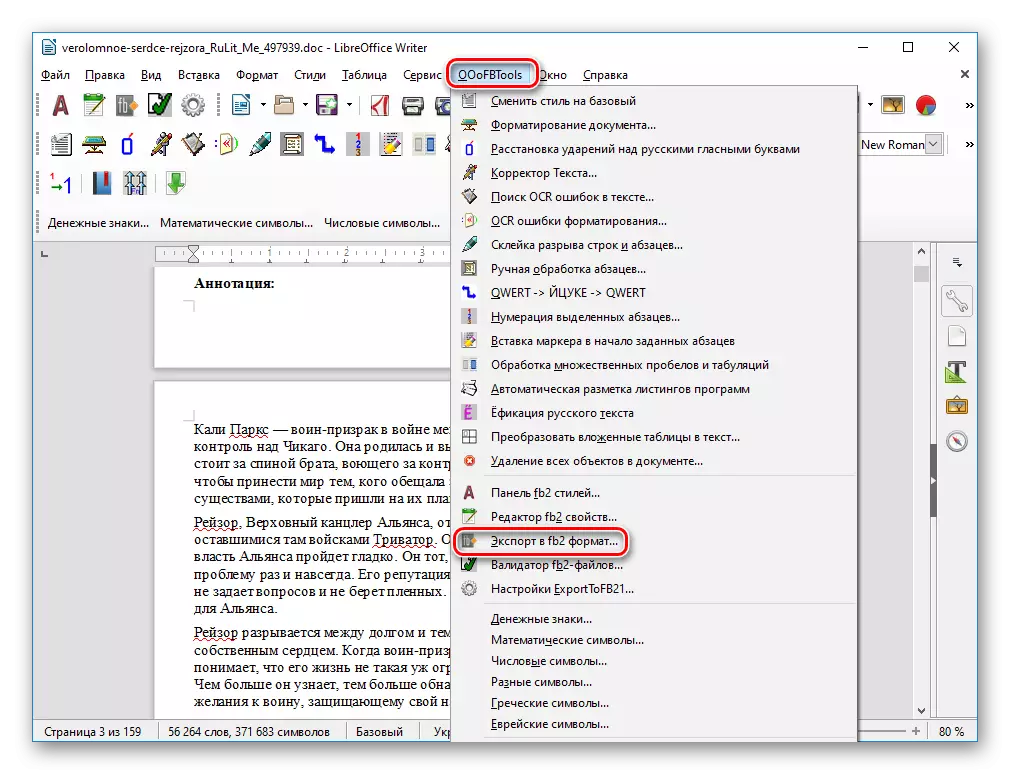
- ತೆರೆಯುವ ವಿಂಡೋದಲ್ಲಿ, ಫಲಿತಾಂಶ ಫೈಲ್ ಅನ್ನು ಉಳಿಸಲು ಮಾರ್ಗವನ್ನು ನಿರ್ದಿಷ್ಟಪಡಿಸಿ ಮತ್ತು ರಫ್ತು ಕ್ಲಿಕ್ ಮಾಡಿ.
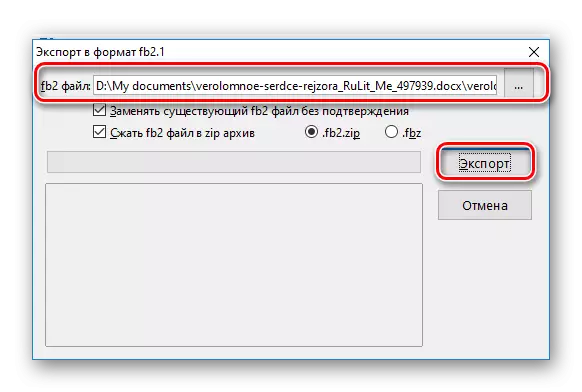
ಕ್ರಮಗಳ ಪರಿಣಾಮವಾಗಿ, ಎಫ್ಬಿ 2 ಸ್ವರೂಪದಲ್ಲಿ ಹೊಸ ಫೈಲ್ ಅನ್ನು ರಚಿಸಲಾಗುವುದು.
ಈ ವಸ್ತುಗಳ ತಯಾರಿಕೆಯಲ್ಲಿ, ಎಫ್ಬಿ 2 ನಲ್ಲಿ ಡಾಕ್ ಸ್ವರೂಪವನ್ನು ಪರಿವರ್ತಿಸಲು ಹಲವು ಸಾಫ್ಟ್ವೇರ್ ಉತ್ಪನ್ನಗಳನ್ನು ಪರೀಕ್ಷಿಸಲಾಯಿತು. ಆದಾಗ್ಯೂ, ಅವರು ಕೆಲಸವನ್ನು ನಿಭಾಯಿಸಲು ಸಾಧ್ಯವಾಗಲಿಲ್ಲ. ಆದ್ದರಿಂದ, ಇದನ್ನು ಶಿಫಾರಸು ಮಾಡಲಾದ ಕಾರ್ಯಕ್ರಮಗಳ ಪಟ್ಟಿ ಮುಗಿಸಬಹುದು.
